Lọc và tìm kiếm trong Excel không phải nhiệm vụ đơn giản. Các hàm Regex sẽ thay đổi điều đó. Bây giờ, bạn có thể xác định chính xác những gì mình cần - các mẫu phức tạp, những kết quả khớp một phần hoặc trích xuất dữ liệu có cấu trúc - mà không cần tốn công sức.
Mục lục bài viết
Regex là gì?
Regex là một loại mẫu được sử dụng để tìm kiếm một chuỗi văn bản hoặc chuỗi ký tự để tìm kết quả khớp. Bạn đã bao giờ tự hỏi làm thế nào các trang web có thể cho bạn biết mẫu email bạn đã nhập trên trang đăng nhập là không hợp lệ chưa? Đó là một ví dụ về mẫu regex sử dụng chữ ký email đang hoạt động.
Biểu thức chính quy không chỉ có trong Excel - chúng có sẵn trong nhiều trình soạn thảo văn bản, ngôn ngữ lập trình, công cụ dòng lệnh, IDE và thậm chí là đối thủ cạnh tranh của Excel, Google Sheets.
Regex có vẻ phức tạp và đúng là như vậy nếu bạn muốn sử dụng hết tiềm năng của nó, nhưng bạn không cần phải là một lập trình viên để sử dụng nó một cách hiệu quả. Trong một số trường hợp, bạn có thể thoát khỏi việc chỉ cần biết cách sử dụng một vài ký hiệu và mẫu cơ bản. Hướng dẫn này sẽ được giữ đơn giản nhất có thể để bạn có thể bắt đầu sử dụng chúng.
Sau đây là các ký hiệu sẽ sử dụng trong hướng dẫn này:
Ký hiệu | Mô tả |
|---|---|
- | Chỉ định phạm vi ký tự trong dấu ngoặc. |
^ | Khớp với phần bắt đầu của một chuỗi. |
$ | Khớp với phần cuối của một chuỗi. |
. | Khớp với bất kỳ ký tự nào ngoại trừ ký tự xuống dòng. |
* | Khớp với 0 hoặc nhiều ký tự đứng trước. |
+ | Khớp với 1 hoặc nhiều ký tự trước đó. |
() | Nhóm các ký tự khớp nhau thành một. |
[] | Khớp với bất kỳ ký tự nào bên trong dấu ngoặc. |
[^] | Khớp với bất kỳ ký tự nào không nằm trong dấu ngoặc. |
{n} | Khớp chính xác n trường hợp của ký tự trước đó. |
{n,} | Phù hợp với n hoặc nhiều lần xuất hiện của ký tự trước đó |
Các mẫu biểu thức chính quy đơn giản mà bạn có thể xây dựng bằng các ký hiệu này bao gồm:
Mẫu Regex | Mô tả |
|---|---|
[0-9] | Khớp với một chữ số từ 0 đến 9 |
[a-zA-z0-9] | Đây là phạm vi kết hợp khớp với một ký tự đơn từ chữ thường a đến z, chữ hoa A đến Z và từ 0 đến 9. |
^pro | Khớp với bất kỳ chuỗi nào bắt đầu bằng pro. |
[^$] | Khớp với bất kỳ ký tự nào không phải là $. |
(con) | Nhóm mẫu con. |
a{3,} | Khớp với 3 hoặc nhiều lần xuất hiện của phần sau a (ví dụ, a, aa hoặc aaa). |
Các hàm Regex là các công thức Excel xác định trước có thể được sử dụng để xác định một mẫu để tìm kiếm và thao tác những chuỗi văn bản. Hiện tại có 3 hàm regex. Chúng ta sẽ xem cách sử dụng chúng riêng biệt và với các hàm khác.
Tìm kiếm các mẫu
Hàm đầu tiên chúng ta sẽ xem là REGEXTEST. Hàm này lấy một chuỗi văn bản mà bạn muốn sử dụng để tìm kiếm và một mẫu regex, sau đó sử dụng mẫu sau để tìm kết quả khớp trong mẫu trước. Hàm sẽ trả về True hoặc False.
Cú pháp của hàm REGEXTEST như sau:
REGEXTEST(string_to_search, regex_pattern_to_use, [case_senstivity])Hai tham số đầu tiên, string_to_search và regex_pattern_to_use rất dễ hiểu. Tham số [case_sensitivity] là tùy chọn - bất kỳ thứ gì được đặt trong dấu ngoặc vuông khi nói về cú pháp Excel đều là tùy chọn - và biểu thị bạn muốn tìm kiếm phân biệt chữ hoa chữ thường (0) hay không phân biệt chữ hoa chữ thường (1). Mặc định là phân biệt chữ hoa chữ thường.
Ví dụ sẽ sử dụng REGEXTEST để xem người dùng đã nhập địa chỉ email hợp lệ hay chưa bằng công thức sau:
REGEXTEST(B3, "^[a-zA-Z0-9._%+-]+@[a-zA-Z0-9.-]+\\.[a-zA-Z]{2,}$")Ở đây, chúng ta đang tìm kiếm trong ô B3 để xem nó có chứa địa chỉ email hay không bằng cách sử dụng mẫu biểu thức chính quy bên dưới:
^[a-zA-Z0-9._%+-]+@[a-zA-Z0-9.-]+\.[a-zA-Z]{2,}$Nếu đặt công thức vào ô C3 và nhập john.doe@example.com vào ô B3, công thức sẽ trả về True vì nó khớp với chữ ký của email.
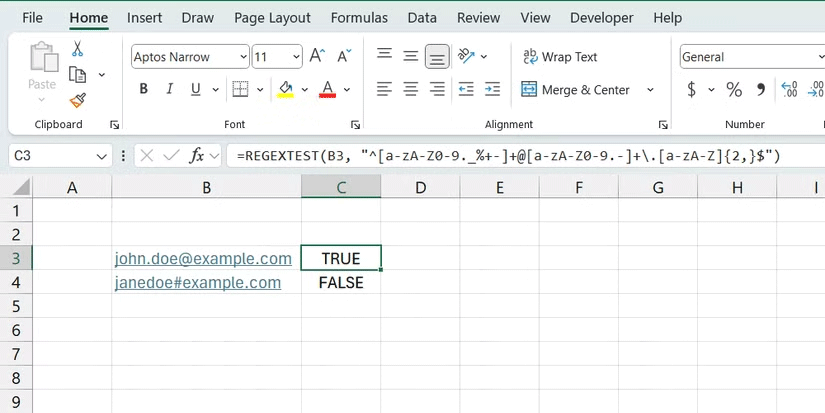
Dữ liệu bổ sung sử dụng Regex
Tiếp theo, hãy xem xét hàm REXEXEXTRACT. Hàm này trả về một chuỗi con (một phần của chuỗi) khớp với mẫu regex được cung cấp.
Cú pháp của hàm REXEXEXTRACT như sau:
REGEXEXTRACT(string_to_search, regex_pattern_to_use, [return_mode], [case_senstivity])Tiếp tục với ví dụ về email, chúng ta hãy thêm một công thức vào ô B4 để trích xuất tên người dùng của phần email.
Công thức sẽ trông như thế này:
=REGEXEXTRACT(B3, "([^@]+)")Trong công thức này, chúng ta trích xuất mọi thứ trước ký hiệu @ trong địa chỉ email đã nhập vào B3.
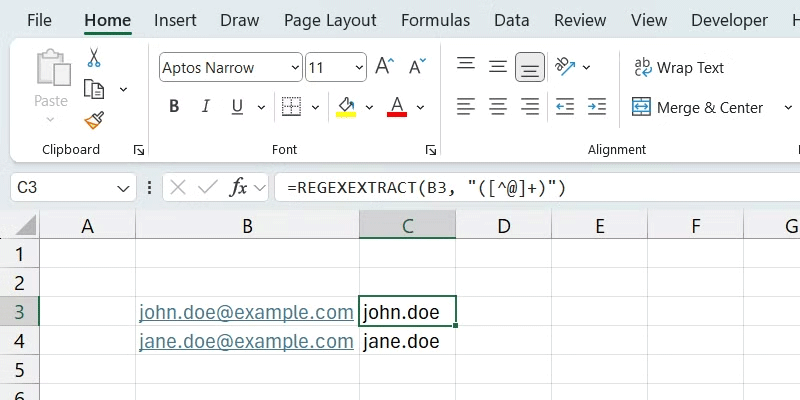
Tìm và thay thế bằng Regex
Hàm regex cuối cùng mà chúng ta sẽ xem xét là REGEXREPLACE. Hàm này tương tự như hàm REPLACE của Excel, nhưng cũng hỗ trợ RegEx. Nó lấy chuỗi văn bản bạn muốn sửa đổi và kiểm tra xem có chuỗi con nào khớp với mẫu regex đã xác định hay không. Nếu tìm thấy, nó sẽ thay thế chuỗi đó bằng chuỗi thay thế được cung cấp.
Cú pháp của hàm REGEXREPLACE như sau:
REGEXREPLACE(string_to_modify, regex_pattern_to_use, replacement_string, [number_of_occurrences], [case_senstivity])Sau đây là các tham số quan trọng cần chú ý trong hàm này:
- string_to_modify: Chuỗi văn bản bạn muốn sửa đổi.
- replacement_string: Chuỗi để thay thế chuỗi con.
- number_of_occurrences: Trường hợp chính xác bạn muốn thay thế.
Sau đây là ví dụ về việc sử dụng hàm để thay thế phần tên người dùng của email bằng một chuỗi văn bản khác:
=REGEXREPLACE(B3, "^[^@]+", "jane.doe")Giá trị của B3 là john.doe@example.com và sau khi chúng ta nhập công thức trên vào ô C3, nó sẽ trả về jane.doe@example.com.
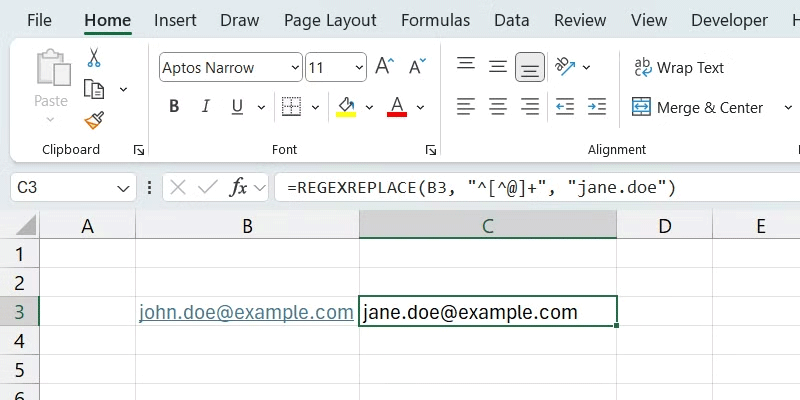
Kết hợp Regex với các hàm khác
Bạn cũng có thể kết hợp các hàm regex với những hàm khác trong Excel. Ví dụ, bạn có thể kết hợp hàm REGEXTEST với câu lệnh IF của Excel và hiển thị thông báo phù hợp dựa trên kết quả.
Sau đây là một công thức ví dụ:
=IF(REGEXTEST(B3, "^[a-zA-Z0-9._%+-]+@[a-zA-Z0-9.-]+\\.[a-zA-Z]{2,}$"), "This is a valid email address!", "The email address is invalid!")Công thức này sử dụng câu lệnh IF để kiểm tra xem địa chỉ email đã nhập vào ô B6 có hợp lệ không và sau đó hiển thị This is a valid email address! nếu là TRUE hoặc The email address is invalid! nếu là FALSE. Ngoài ra, bạn có thể ghép công thức này với hàm FIND để tìm dữ liệu nhanh trong Excel.
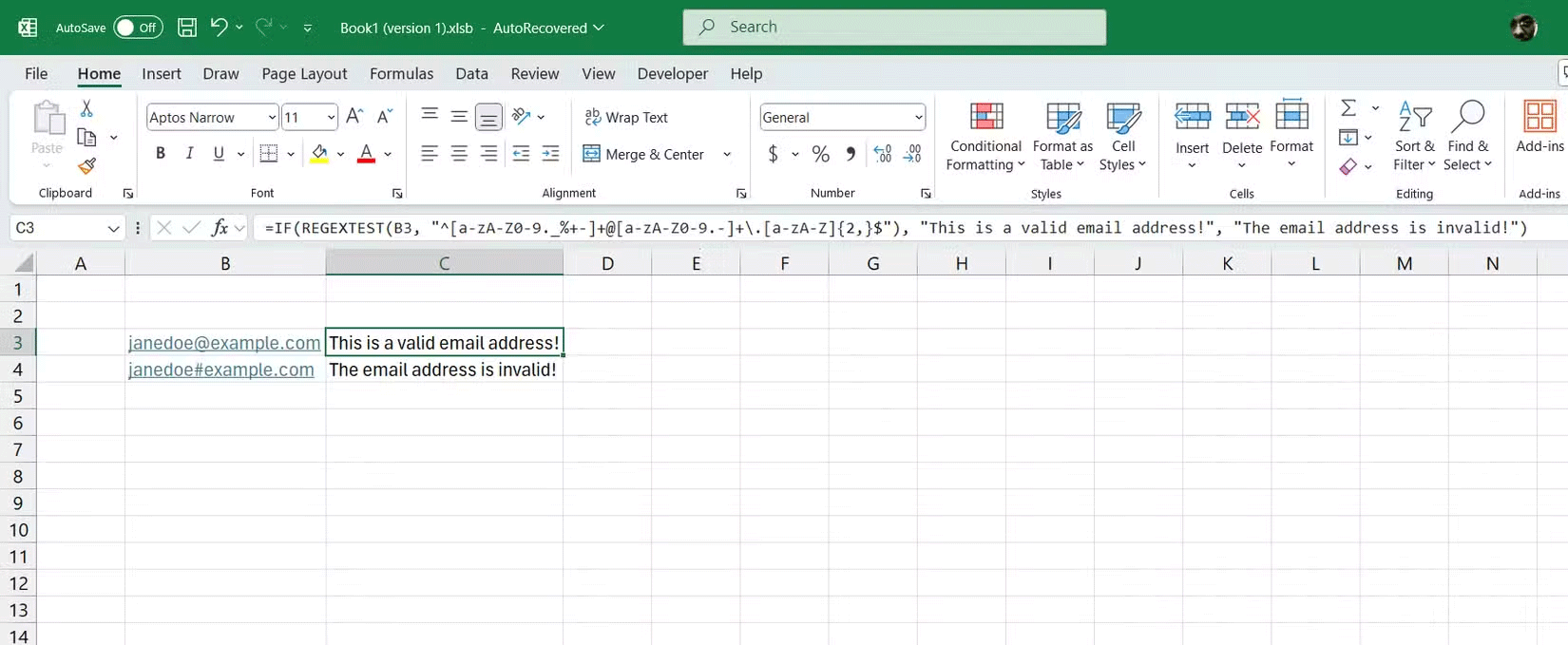
Đây là một cách tốt để bắt đầu sử dụng RegEx trong Excel. Các trường hợp sử dụng và khả năng chỉ bị giới hạn bởi trí tưởng tượng của bạn.
Excel có 3 hàm REGEX bạn có thể sử dụng
Chúng xử lý tốt các tác vụ khác nhau
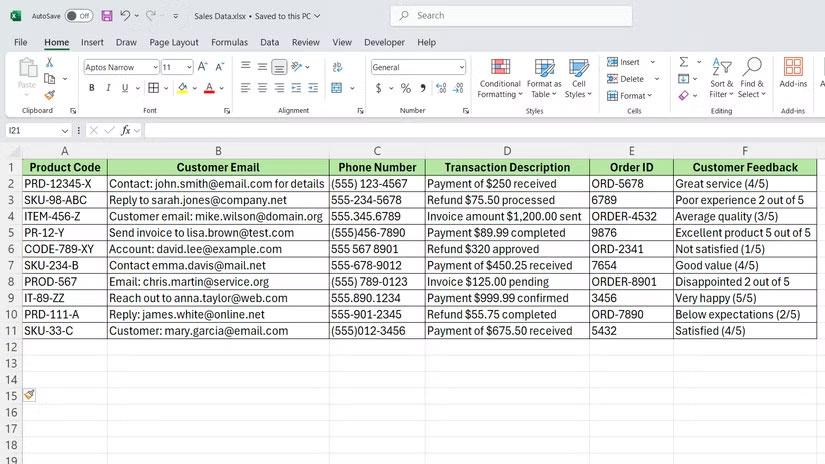
Excel đã triển khai 3 hàm REGEX vào năm 2024: REGEXTEST, REGEXEXTRACT và REGEXREPLACE. Mỗi hàm xử lý một tác vụ khác nhau, và việc hiểu rõ khi nào nên sử dụng hàm nào sẽ tạo nên sự khác biệt.
REGEXTEST
Hàm này kiểm tra xem một mẫu có tồn tại trong văn bản hay không và trả về TRUE hoặc FALSE. Cú pháp là:
=REGEXTEST(text, pattern, [mode])- text: Ô hoặc chuỗi bạn muốn kiểm tra.
- pattern: Mẫu REGEX cần tìm kiếm.
- mode (tùy chọn): Kiểm soát phân biệt chữ hoa chữ thường. Sử dụng "i" để so khớp không phân biệt chữ hoa chữ thường.
Giả sử bạn có một cột mã sản phẩm trong bảng tính dữ liệu bán hàng và bạn muốn đánh dấu các mục chứa ít nhất 3 chữ số liên tiếp. Bạn có thể sử dụng:
=REGEXTEST(A2, "\d{3}")Nếu ô A2 chứa "PRD-12345-X", hàm sẽ trả về TRUE trong cột B vì nó tìm thấy 3 chữ số liên tiếp.
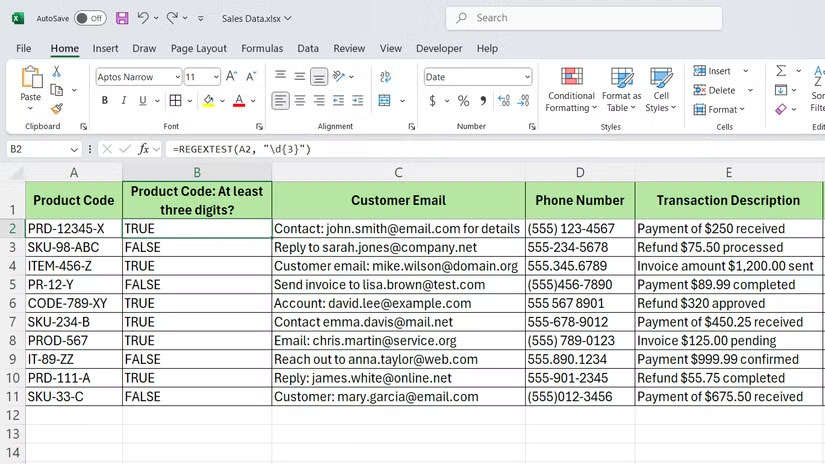
REGEXEXTRACT
Hàm này trích xuất văn bản cụ thể từ một chuỗi dựa trên một mẫu. Cú pháp là:
=REGEXEXTRACT(text, pattern, [mode], [instance])- text: Văn bản nguồn.
- pattern: Mẫu REGEX xác định nội dung cần trích xuất.
- mode (tùy chọn): Kiểm soát phân biệt chữ hoa chữ thường ("i" cho không phân biệt chữ hoa chữ thường).
- instance (tùy chọn): Kết quả khớp nào sẽ trả về nếu có nhiều kết quả (1 cho chữ cái đầu tiên, 2 cho chữ cái thứ hai, v.v...).
Trong dữ liệu bán hàng, cột C chứa email khách hàng được trộn lẫn với văn bản khác. Để chỉ trích xuất email, chúng ta sẽ sử dụng:
=REGEXEXTRACT(B2, "[a-zA-Z0-9._%+-]+@[a-zA-Z0-9.-]+\.[a-zA-Z]{2,}")Mẫu này xác định các định dạng email chuẩn và trích xuất chúng một cách rõ ràng trong cột D.
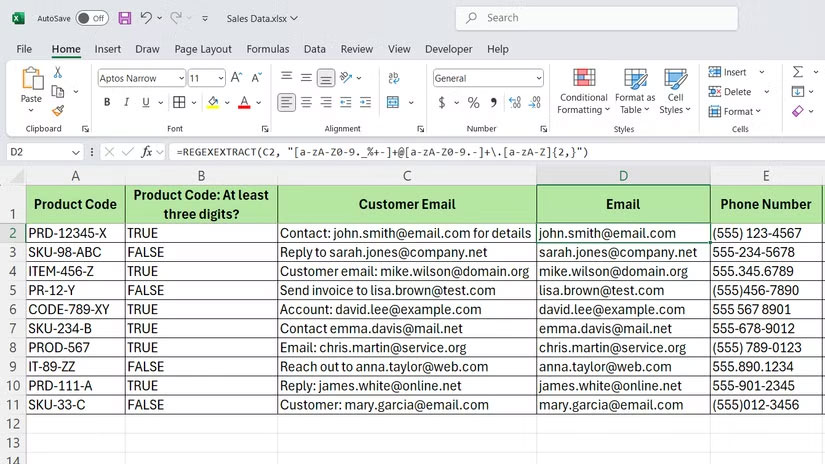
REGEXREPLACE
Nó hoán đổi văn bản khớp với một mẫu bằng một văn bản khác. Cú pháp là:
=REGEXREPLACE(text, pattern, replacement, [mode], [instance])- text: Văn bản gốc.
- pattern: Nội dung cần tìm.
- replacement: Nội dung cần thay thế.
- mode (tùy chọn): Phân biệt chữ hoa chữ thường.
- instance (tùy chọn): Trường hợp nào cần thay thế (để trống để thay thế tất cả).
Nếu cột E có số điện thoại ở nhiều định dạng khác nhau - một số có dấu gạch ngang, một số có dấu ngoặc đơn - bạn có thể chuẩn hóa chúng bằng cách sử dụng công thức sau để loại bỏ mọi thứ trừ các chữ số:
=REGEXREPLACE(C2, "[^0-9]", "")Mẫu [^0-9] nghĩa là "bất kỳ thứ gì không phải là số", và việc thay thế nó bằng một chuỗi rỗng chỉ giữ lại các chữ số.
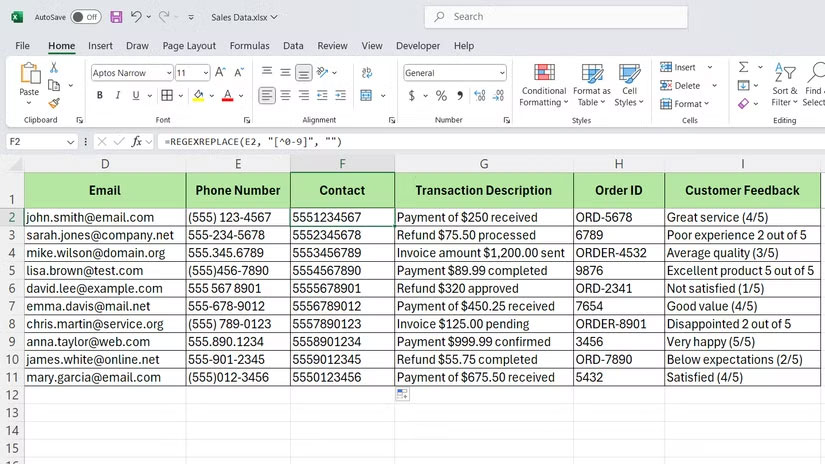
3 hàm này đáp ứng hầu hết các nhu cầu xử lý văn bản. Tuy nhiên, bạn có thể kết hợp chúng với hàm SCAN để linh hoạt hơn nữa, đặc biệt là khi xử lý dữ liệu trên nhiều hàng hoặc trích xuất các mẫu lặp lại.
 Công nghệ
Công nghệ  AI
AI  Windows
Windows  iPhone
iPhone  Android
Android  Học IT
Học IT  Download
Download  Tiện ích
Tiện ích  Khoa học
Khoa học  Game
Game  Làng CN
Làng CN  Ứng dụng
Ứng dụng 



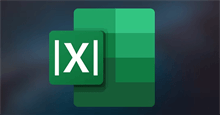
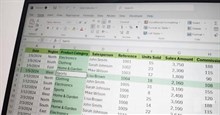













 Linux
Linux  Đồng hồ thông minh
Đồng hồ thông minh  macOS
macOS  Chụp ảnh - Quay phim
Chụp ảnh - Quay phim  Thủ thuật SEO
Thủ thuật SEO  Phần cứng
Phần cứng  Kiến thức cơ bản
Kiến thức cơ bản  Lập trình
Lập trình  Dịch vụ công trực tuyến
Dịch vụ công trực tuyến  Dịch vụ nhà mạng
Dịch vụ nhà mạng  Quiz công nghệ
Quiz công nghệ  Microsoft Word 2016
Microsoft Word 2016  Microsoft Word 2013
Microsoft Word 2013  Microsoft Word 2007
Microsoft Word 2007  Microsoft Excel 2019
Microsoft Excel 2019  Microsoft Excel 2016
Microsoft Excel 2016  Microsoft PowerPoint 2019
Microsoft PowerPoint 2019  Google Sheets
Google Sheets  Học Photoshop
Học Photoshop  Lập trình Scratch
Lập trình Scratch  Bootstrap
Bootstrap  Năng suất
Năng suất  Game - Trò chơi
Game - Trò chơi  Hệ thống
Hệ thống  Thiết kế & Đồ họa
Thiết kế & Đồ họa  Internet
Internet  Bảo mật, Antivirus
Bảo mật, Antivirus  Doanh nghiệp
Doanh nghiệp  Ảnh & Video
Ảnh & Video  Giải trí & Âm nhạc
Giải trí & Âm nhạc  Mạng xã hội
Mạng xã hội  Lập trình
Lập trình  Giáo dục - Học tập
Giáo dục - Học tập  Lối sống
Lối sống  Tài chính & Mua sắm
Tài chính & Mua sắm  AI Trí tuệ nhân tạo
AI Trí tuệ nhân tạo  ChatGPT
ChatGPT  Gemini
Gemini  Điện máy
Điện máy  Tivi
Tivi  Tủ lạnh
Tủ lạnh  Điều hòa
Điều hòa  Máy giặt
Máy giặt  Cuộc sống
Cuộc sống  TOP
TOP  Kỹ năng
Kỹ năng  Món ngon mỗi ngày
Món ngon mỗi ngày  Nuôi dạy con
Nuôi dạy con  Mẹo vặt
Mẹo vặt  Phim ảnh, Truyện
Phim ảnh, Truyện  Làm đẹp
Làm đẹp  DIY - Handmade
DIY - Handmade  Du lịch
Du lịch  Quà tặng
Quà tặng  Giải trí
Giải trí  Là gì?
Là gì?  Nhà đẹp
Nhà đẹp  Giáng sinh - Noel
Giáng sinh - Noel  Hướng dẫn
Hướng dẫn  Ô tô, Xe máy
Ô tô, Xe máy  Tấn công mạng
Tấn công mạng  Chuyện công nghệ
Chuyện công nghệ  Công nghệ mới
Công nghệ mới  Trí tuệ Thiên tài
Trí tuệ Thiên tài